3D надпись с лампочками в старом стиле
Конечный результат:
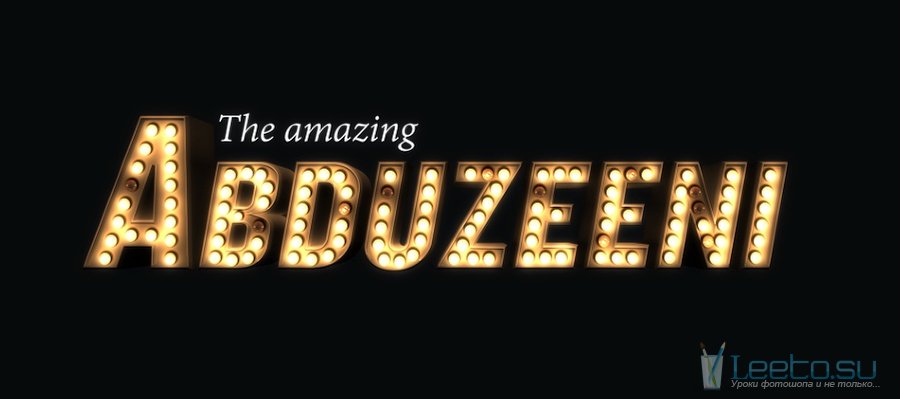
Шаг 1
Создайте новый документ в Фотошопе (Ctrl + N). Я использую размер 2880х1800 пикселей, так как буду использовать иллюстрацию в качестве обоев для рабочего стола.
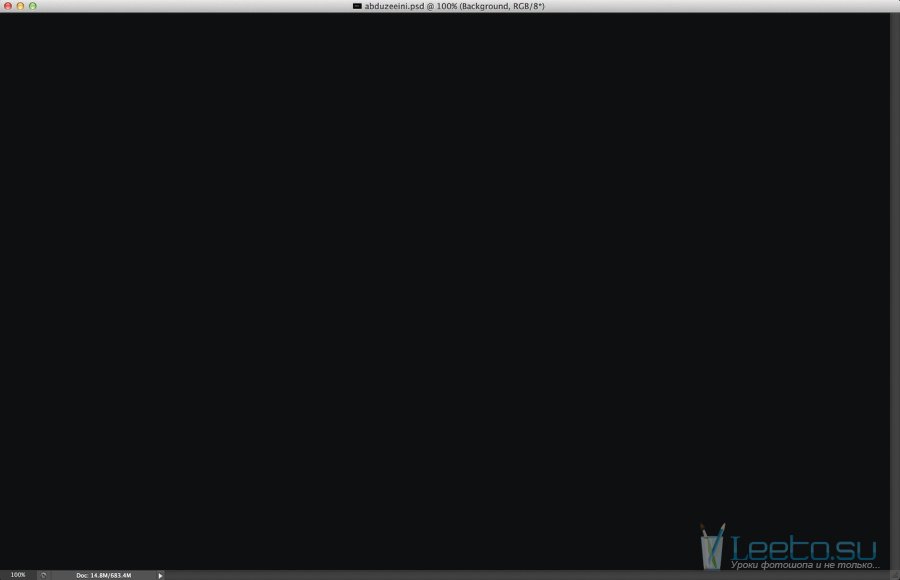
Шаг 2
Напишите что-нибудь, используя шрифт «Knockout».
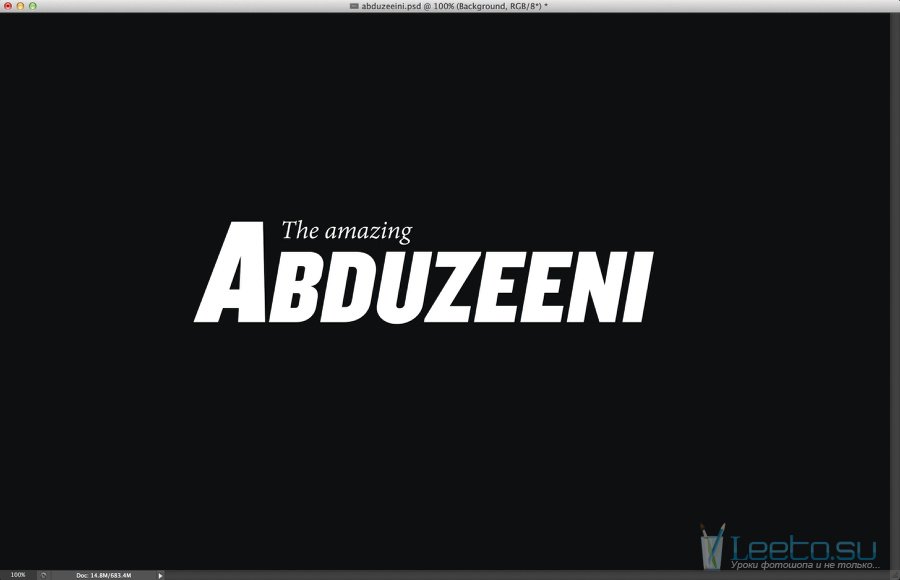
Шаг 3
Сейчас мы перейдём к функциям 3D версии CS6. Компания Adobe хорошо поработала, чтобы в Фотошопе был свой хороший 3D инструмент. У них это получилось: всё работает не так медленно и более интуитивно.
Чтобы создать 3D текст, перейдите в меню 3D > Новая экструзия из выделенного слоя (3D > New Extrusion from Selected Layer). Выбирая разные слои в списке панели 3D, вы откроете их настройки, показанные на следующих скриншотах.
Свойства текста:
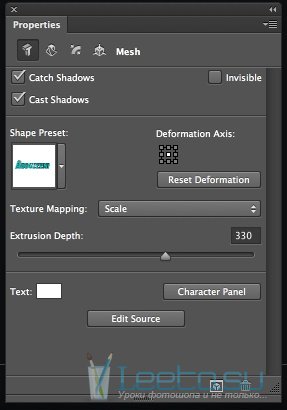
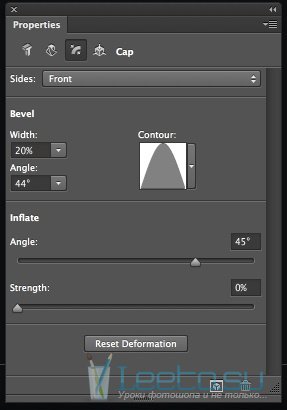
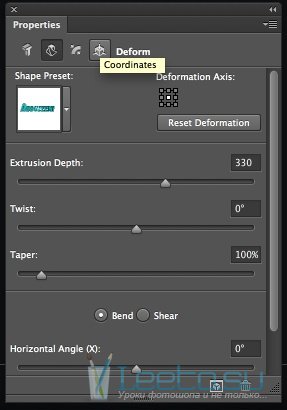
Освещение:
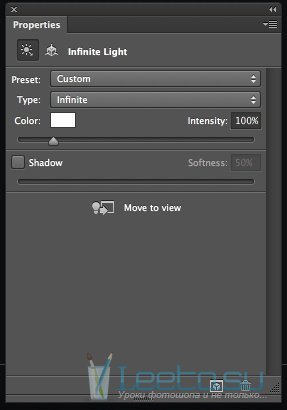
Окружающая среда:
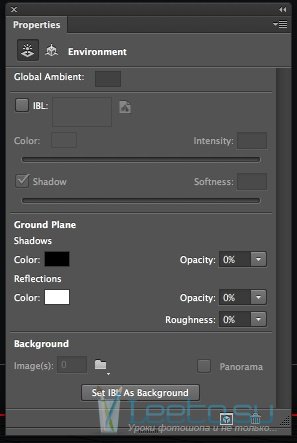
Шаг 4
Перейдите в меню 3D > Рендеринг (3D > Render).
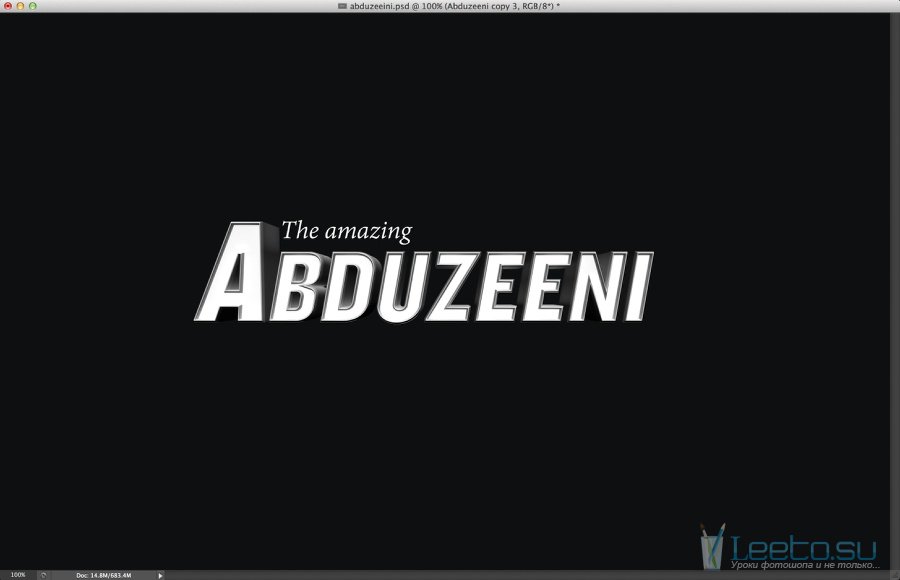
Шаг 5
Выделите фронтальную часть букв, создайте новый слой и залейте его красным цветом. Создайте обтравочную маску (Ctrl + Alt + G).
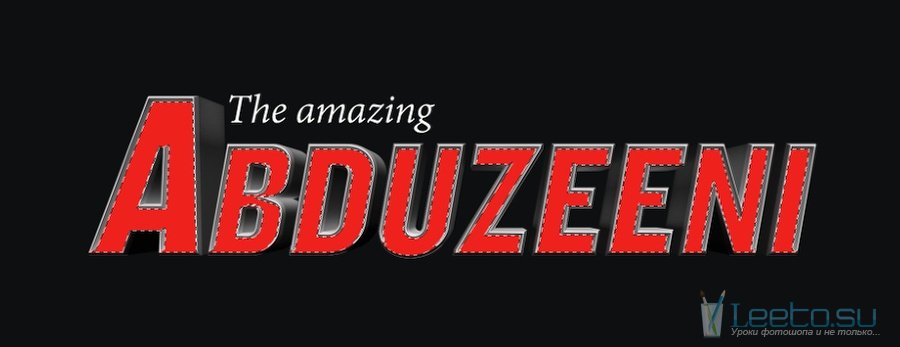
Шаг 6
Создайте корректирующий слой Цветовой тон/Насыщенность (Hue/Saturation) с обтравочной маской (Ctrl + Alt + G).
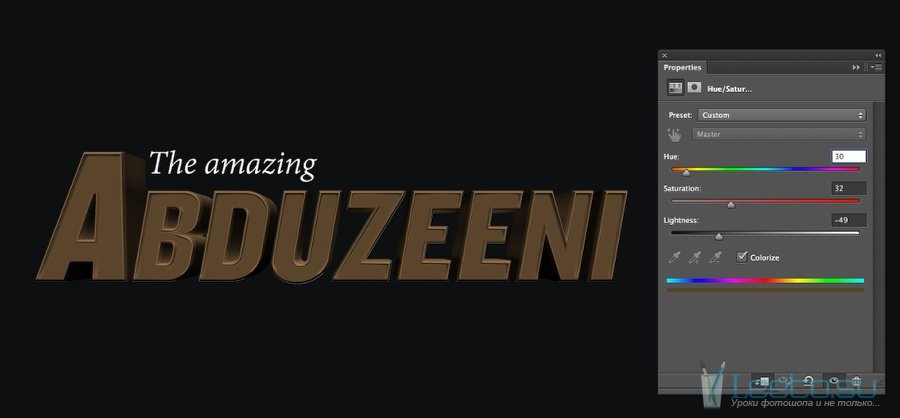
Шаг 7
Сейчас мы создадим лампочки. Скопируйте пару лампочек с этого изображения. Заполните фронтальную часть букв, как показано ниже. Чтобы создать объёмность, я использую тени. Тени создаются при помощи стилей. Тень лампочек некоторых букв должны быть на противоположной стороне.

Шаг 8
Создайте новый слой (Ctrl + Shift + Alt + N) поверх остальных и поместите его в группу (Ctrl + G). Установите Режим наложения группы на Осветление основы (Color Dodge). Выберите мягкую кисть белого цвета и задайте ей размер на 30% больше размера лампочки. Обрисуйте те лампочки, которые должны гореть.

Шаг 9
Повторите процесс для других букв.

Заключение
Создайте копии все слоёв и групп и объедините их в один слой (Ctrl + E). Примените фильтр Размытие по Гауссу (Фильтр > Размытие > Размытие по Гауссу) (Filter > Blur > Gaussian Blur) со значением 10 пикселей. Установите Режим наложения этого слоя на Осветление (Screen) и понизьте Непрозрачность (Opacity) до 20%.
Создайте копию верхнего размытого слоя (Ctrl + J), смените Режим наложения на Перекрытие (Overlay) и увеличьте непрозрачность до 50%. Поднимите группу со свечениями лампочек над всеми слоями.
Дополнительно можете создать корректирующие слои или добавить ещё какие-нибудь элементы.
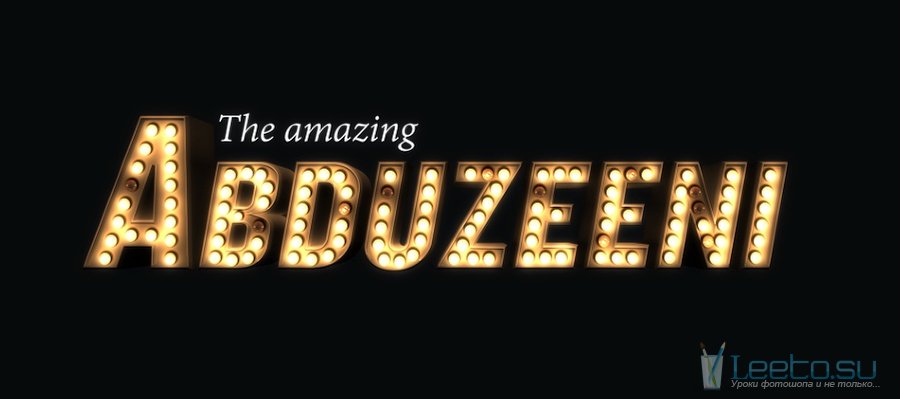
Ссылка на источник урока
Знаю, в России очень много народу ходят с яблочной продукцией. Многие испытывают необходимость защитить корпус своего телефона от внешних воздействий: ударов, падений. Советую вам посмотреть чехлы для iPhone и выбрать наиболее вам симпатичный, ведь так вы защитите вашего любимца.








